【天意pe特別版】天意PE系統下載(U盤維護系統) v2020 Win10全能完整版
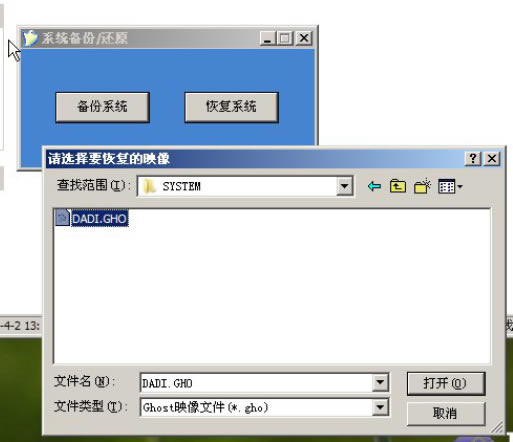
- 軟件類型:系統軟件
- 軟件語言:簡體中文
- 授權方式:免費軟件
- 更新時間:2024-11-21
- 閱讀次數:次
- 推薦星級:
- 運行環境:WinXP,Win7,Win10,Win11
軟件介紹
天意pe特別版是一款國內最為頂尖的U盤維護系統制作專家,我們可以直接通過使用這款軟件來進行U盤安裝系統。我們只需要在U盤里安裝好系統的鏡像文件,就可以進行一鍵安裝。而且天意PE系統還擁有多種強大的功能,我們可以使用它來提取驅動程序,對系統性能進行測試。
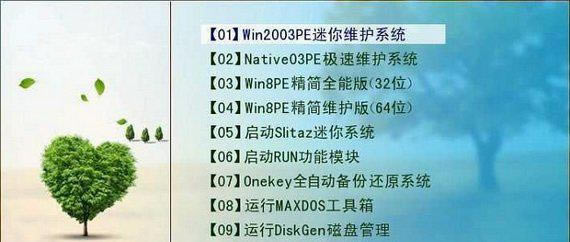
軟件簡介
天意PE制作工具箱PECMD選用的是mdyblog的1.80版,這個版本基于lxl1638的4.0.2011.0501版制作,而lxl1638的版本因為一直沒有更新就沒有選入了。作為命令解釋器,兩者的作用基本一樣的。如果作為PE內核命令程序,請自行選擇喜歡的版本。
PS:標準版選用的是制作PE常用的軟件,后續會制作加強版,將會增加注冊表監視工具、注冊表轉CMD工具、EASYBOOT等工具,PECMD代碼實例及PE制作教程等。

天意pe特別版軟件功能
1、能夠快速檢測出U盤是否有被電腦病毒入侵或者損壞等情況的工具
2、可以使用天意u盤維護系統來幫您修復U盤
3、采用寫入保護技術,徹底斷絕病毒通過U盤傳播,并很好的防止誤刪
4、集成各類優秀細小軟件,傻瓜式操作,經過無數次的調試操控友好
5、經過國內外各類安全軟件的測試和眾網友的用心體驗,安全穩定
軟件特色
1、內含WIN8PE 2003PE等裝系統的工具
2、此鏡像達600多M,意味著系統很全面
3、裝機必備,絕無含流氓程序或者行為
4、EZB+GRUB雙啟,支持BIOS+UEFI啟動
5、可量產,可U+到普通區
6、可U+到隱藏區的技術員版
7、U+就是用ultraiso制作的U盤啟動盤
天意pe特別版安裝步驟
1、在本站下載天意PE制作工具箱后,在電腦本地得到一個壓縮包,使用360壓縮軟件解壓后,雙擊.exe文件進入軟件安裝界面,點擊【下一步】繼續安裝。
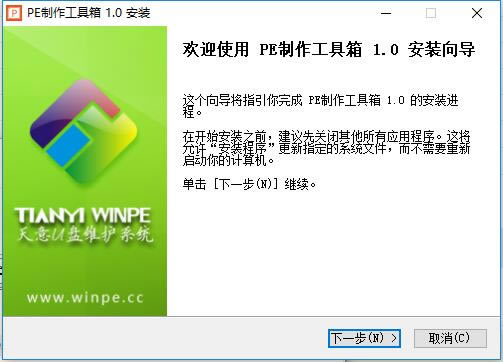
2、進入天意PE制作工具箱安裝協議界面,您可以先閱讀協議中的內容,閱讀完成后點擊【我接受】。
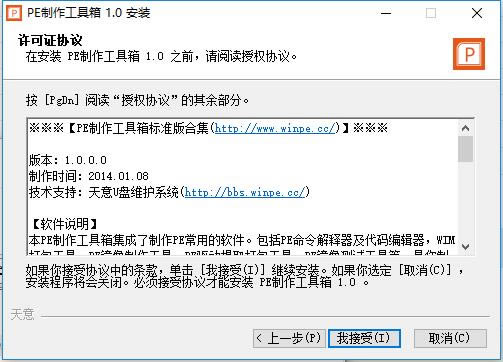
3、選擇天意PE制作工具箱安裝組件,選擇完成后點擊【下一步】。
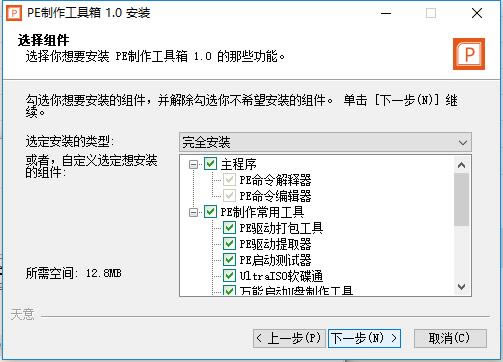
4、選擇天意PE制作工具箱安裝位置,您可以點擊【瀏覽】在打開的窗口中您可以自行選擇軟件安裝位置,選擇完成后點擊【安裝】就可以了。
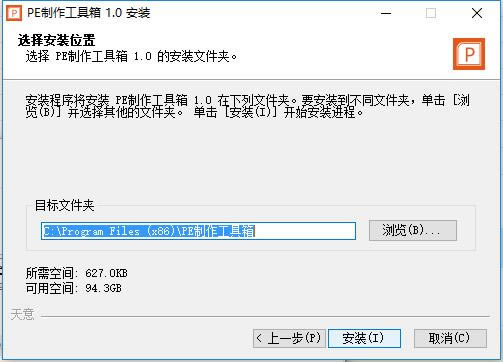
5、耐心等待天意PE制作工具箱安裝完成就可以了。軟件安裝完成后取消勾選【設置9229網址為主頁】,點擊【完成】退出軟件安裝。
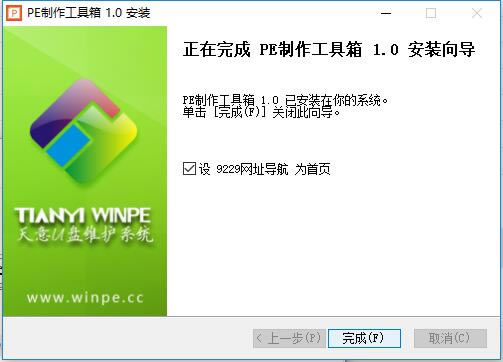
天意pe特別版使用技巧
1、將事先制作好的天意u盤啟動盤插入電腦的USB接口,然后重啟電腦,在電腦出現第一畫面時快速的按下快捷鍵引導u盤啟動進入到天意u盤維護的主菜單界面,然后選擇進入03pe系統。

2、進入pe系統后找到自己下載的系統鏡像右鍵“加載IMDISK虛擬磁盤”。
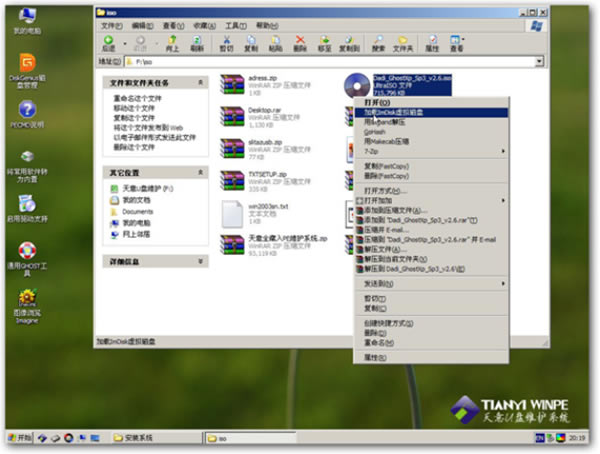
3、單擊“確定”,把它加載到虛擬盤I盤。

4、現在ISO文件就已經加載到虛擬盤I盤了。
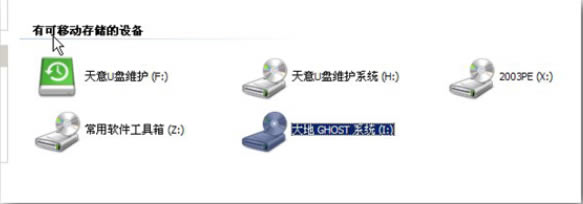
5、打開I盤的SYSTEM文件夾,可以看到.gho文件。這就是我們要安裝到C盤的系統文件。
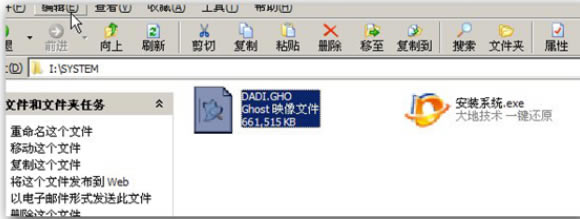
6、返回桌面,選中“通用GHOST工具”,然后選擇“簡易模式”。
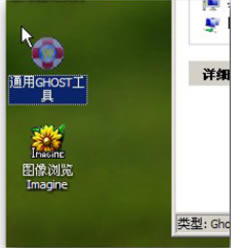
7、此時將跳出一個對話框,直接點擊“恢復系統”按鈕。
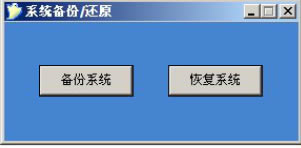
8、選擇I盤SYSTEM文件夾的.gho文件。
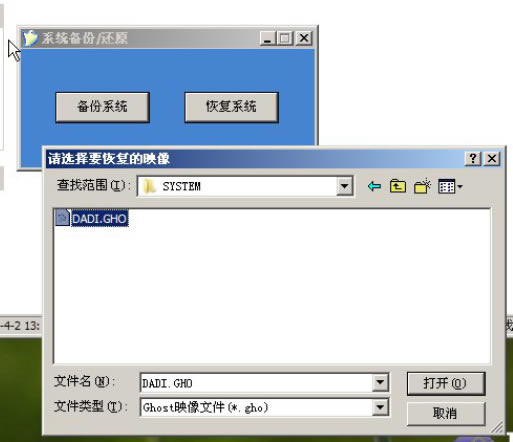
9、選擇GHO文件后,出現如下界面。軟件默認會把GHO文件恢復到C盤。(注意:如果默認選擇的盤符不對,請手動修改,以免造成不必要的損失)
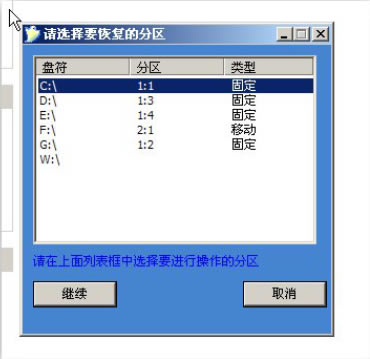
10、單擊上圖的“繼續”后出現如下界面,我們單擊“是”,開始恢復系統。
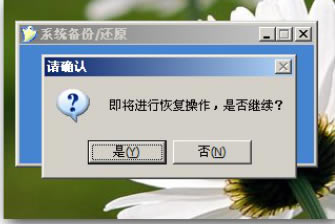
11、GHOST恢復軟件開始把GHO文件恢復到C盤(即安裝GHO系統)。
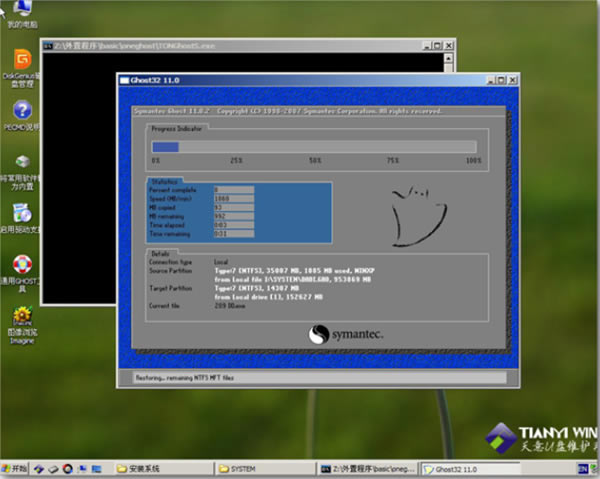
常見問題
1、U盤拒絕訪問怎么辦?
答:一、在開始 -->運行輸入regedit打開注冊表編輯器,到“HKEY_LOCAL_MACHINE/Software/Microsoft/Windows/CurrentVersion/explorer/Advanced/Folder/Hidden/SHOWALL”分支,然后在右窗口中找到二進制子鍵“Checked value”,將“Checked value”的鍵值改為“1”。
二、再在工具-->文件夾選項中選擇顯示所有文件和文件夾,這樣就可以顯示了。
三、在U盤中會看到四個文件,分別是floder,destop和destop2,autorun.inf,將這四個全部刪除!
四、之后會在U盤里發現一個隱藏文件RECYCLER,打開會看到回收站的標志,不要擔心,把這個文件夾刪除!
五、找到[HKEY_LOCAL_MACHINE/SOFTWARE/Microsoft/WindowsNT/CurrentVersion/Winlogon]分支,把"Userinit"這個鍵的鍵值改為"userinit.exe,"
六、在進程里把當前用戶名下的wuauserv.exe,svchost.exe結束。
七、進入c:/windows/system32/svchost目錄(注意svchost是個文件夾,不是程序),將這個目錄全部刪除!這樣就大功告成了,把U盤拔下來再插上就可以正常使用了。
2、U盤無法安全刪除的解決方法?
答:一、清空系統剪貼板當我們復制U盤上的文件時這個文件通常就存放在系統的剪切板里,可以通過清空剪切板解決無法安全刪除U盤。方法是:開始-運行-輸入“Clipbrd”-進入“剪貼板查看器”-點擊“×”進行清空
二、在進程中借宿Explorer法打開任務管理器,單擊“進程”,通過“映像名稱”找到Explorer.exe進程并結束。此時桌面不見了,之后在“任務管理器”選擇“文件”—“新建任務”—輸入Expiorer,確定。可以安全刪除掉了。
三、設置U盤屬性法首先把U盤插到電腦的USB接口上,然后右鍵單擊“我的電腦”,選擇“屬性”選項,打開“系統屬性”對話框。接著選擇“硬件”中的“設備管理”按鈕,然后右鍵單擊“磁盤驅動器”中對應的U盤設置,選擇“屬性“,打開U盤設備的“屬性”對話框。最后打開“策略”標簽,選擇“為快速刪除而優化”選項即可。
四、停止服務法打開系統服務,找到shell hardware detection項并停用,這樣可以解決無法刪除硬件時的問題
五、下載軟件法先下載個軟件——unlock,安裝好后,右鍵單擊U盤盤符,選unlocker解鎖,然后再安全刪除設備就行了。
六、重啟電腦
最簡單的方法就是重啟電腦,但也是最耗時的。

